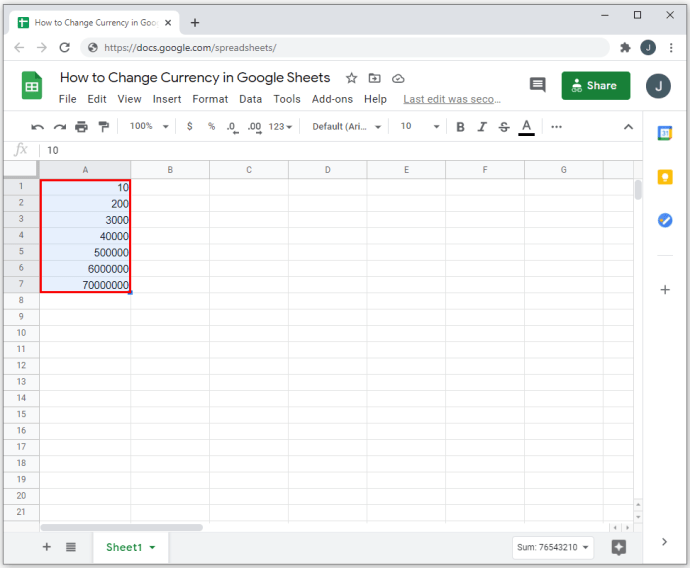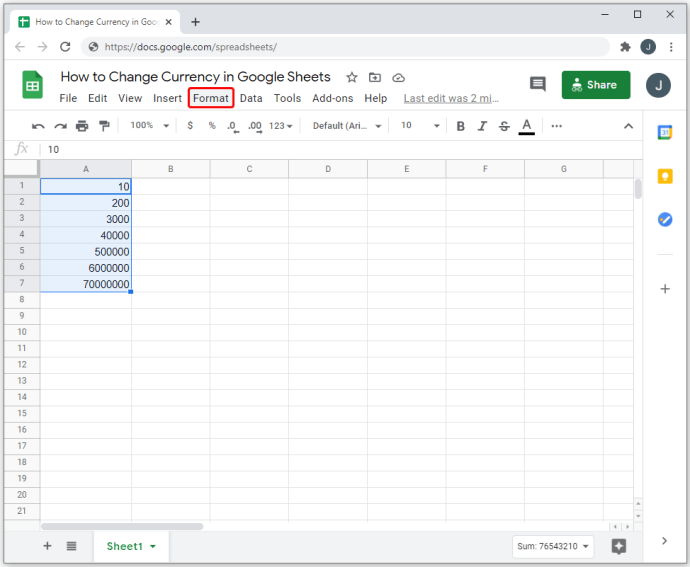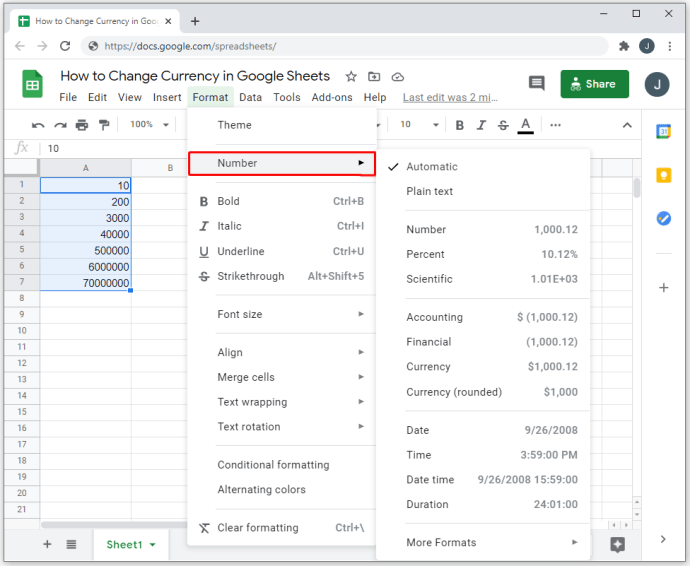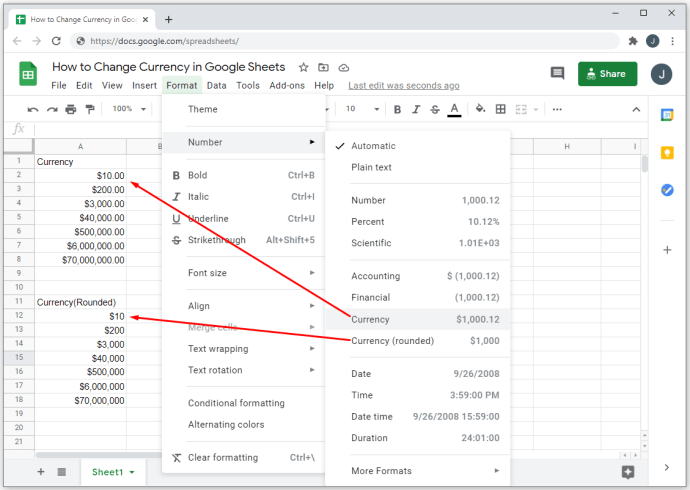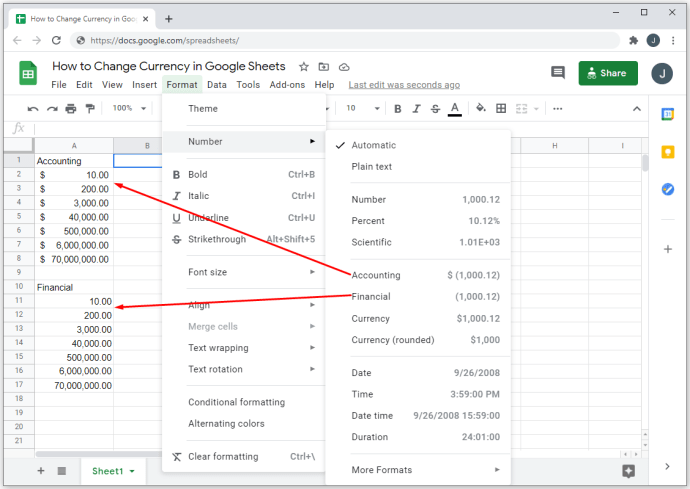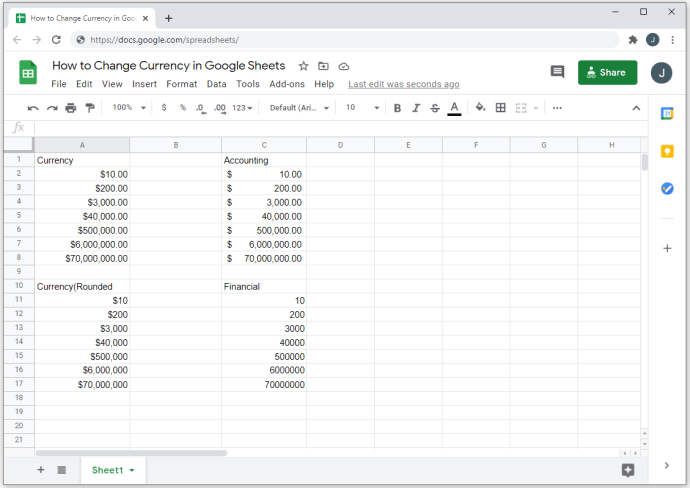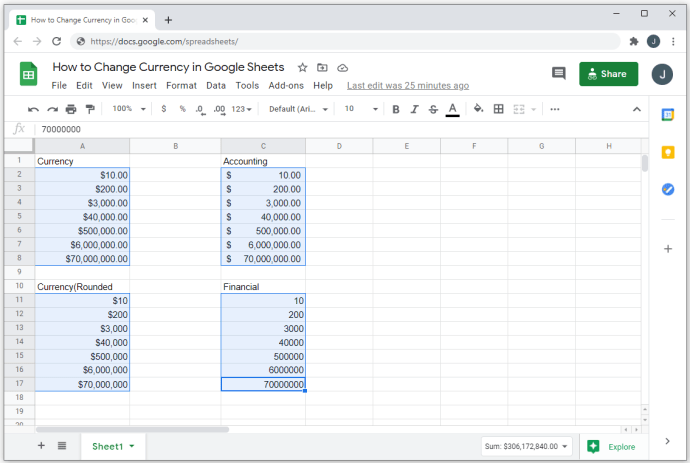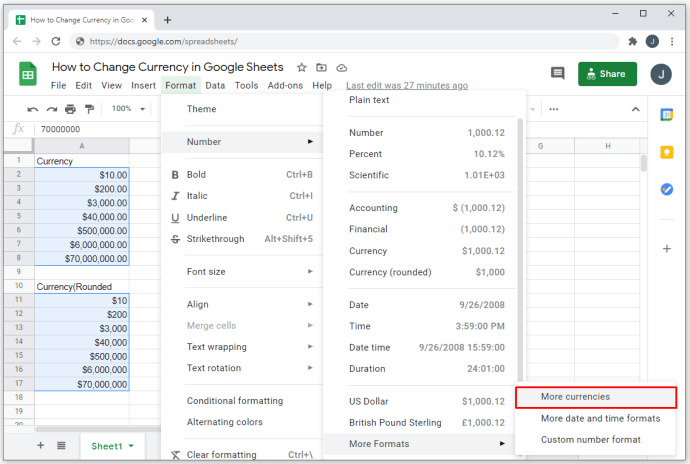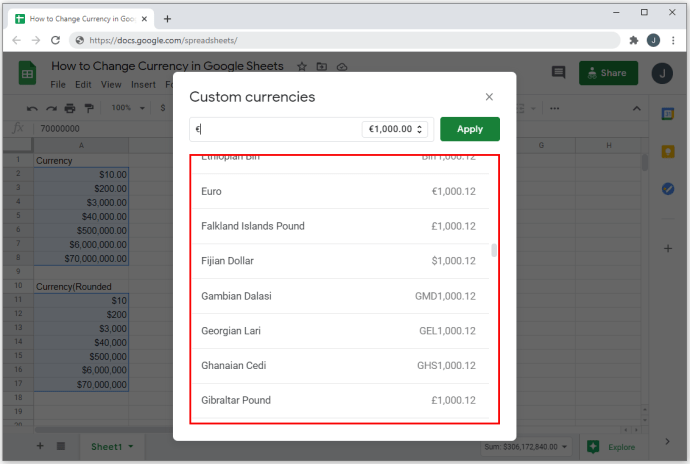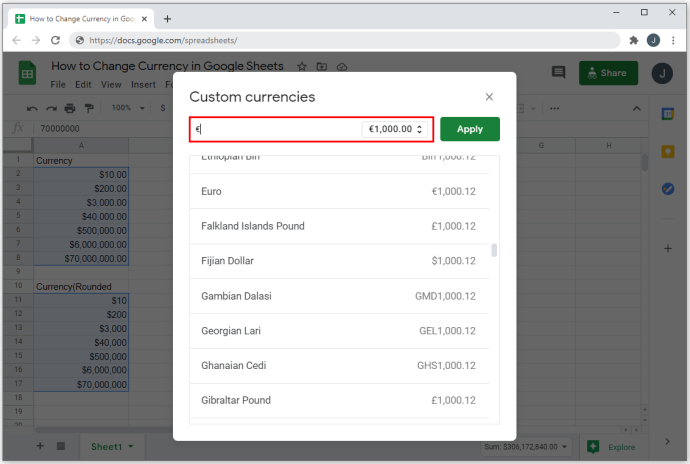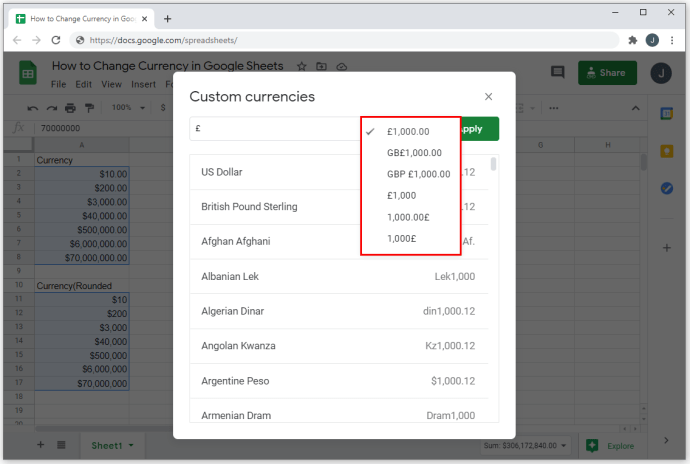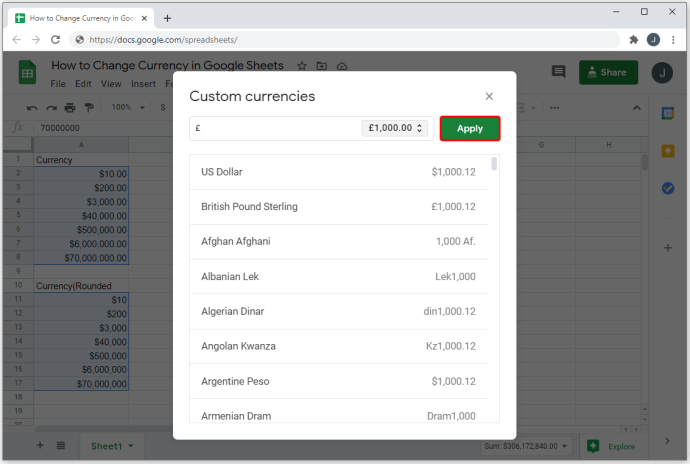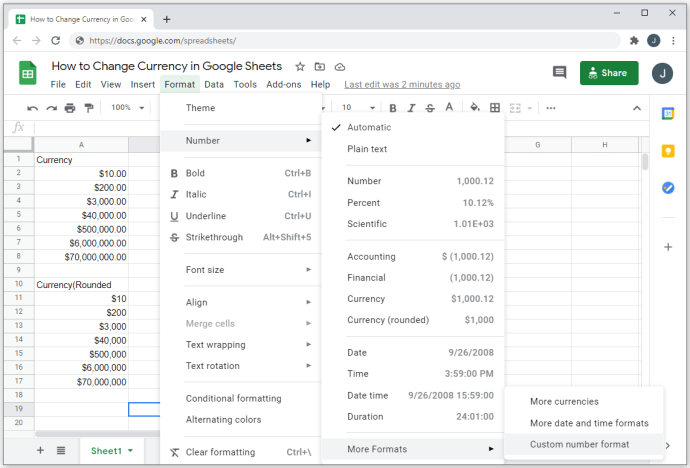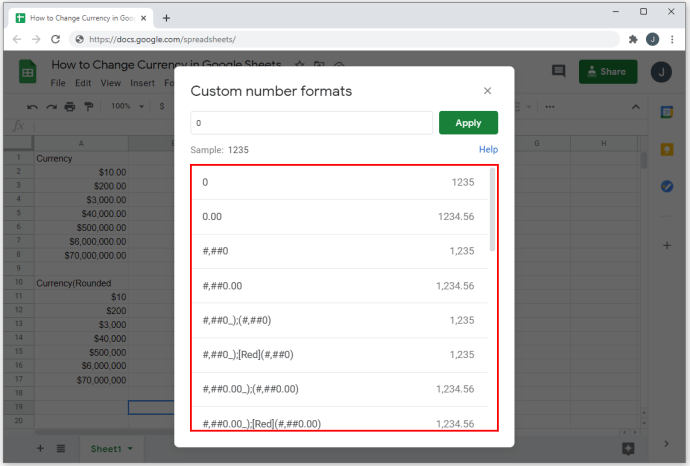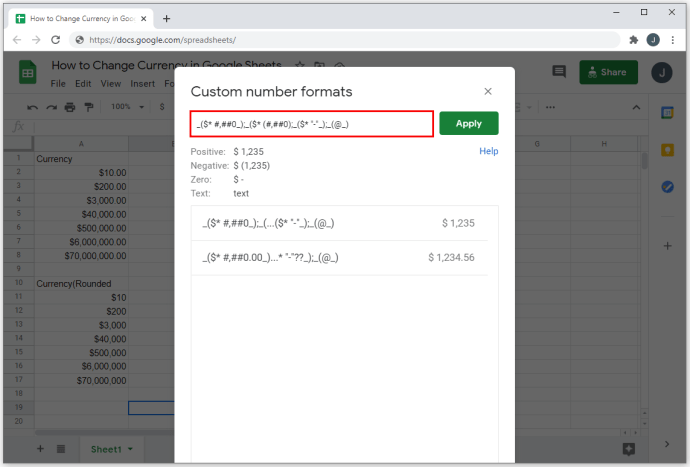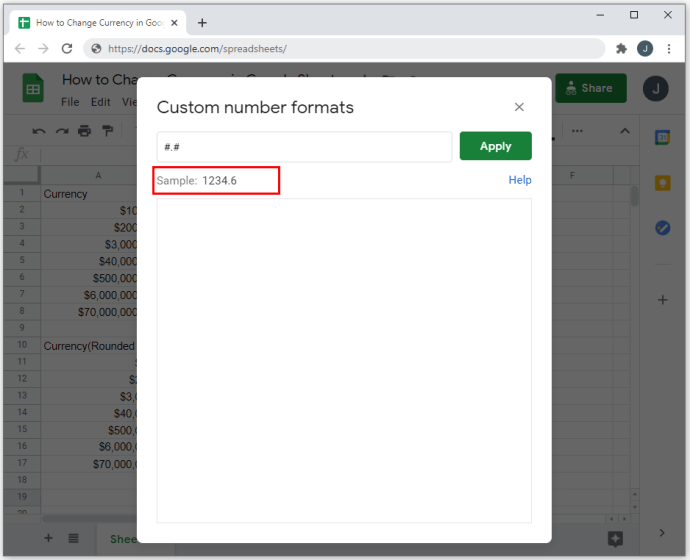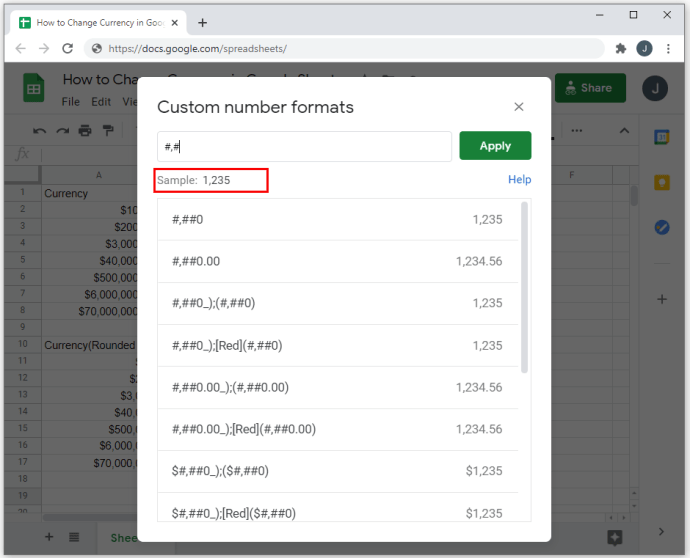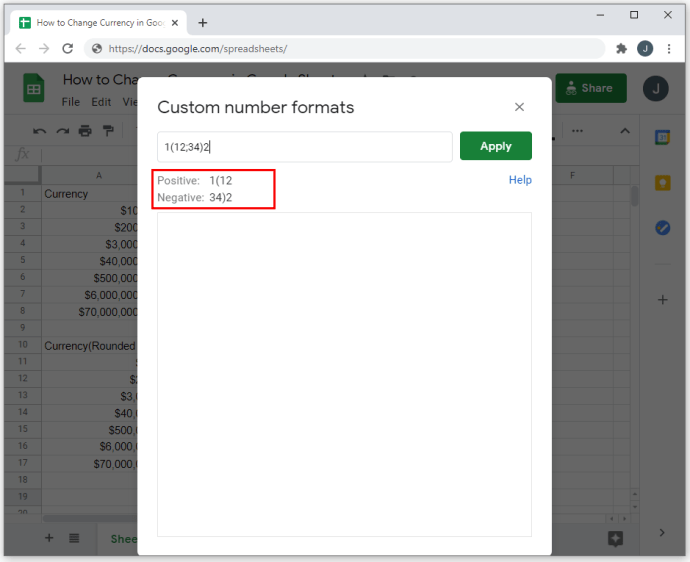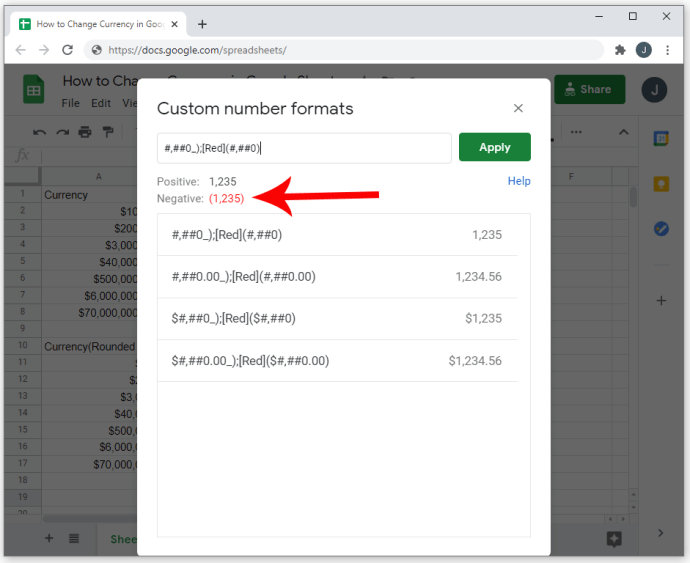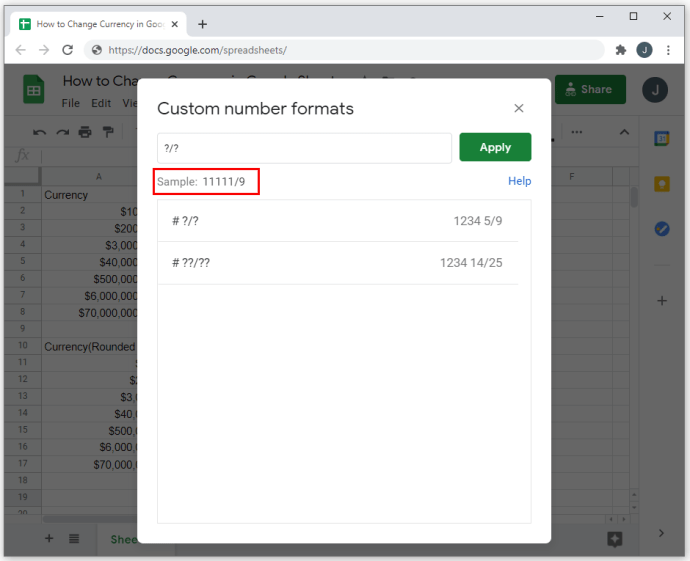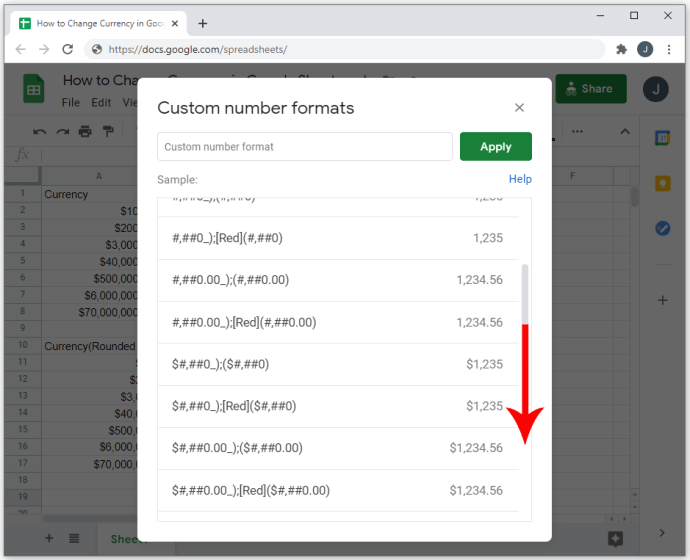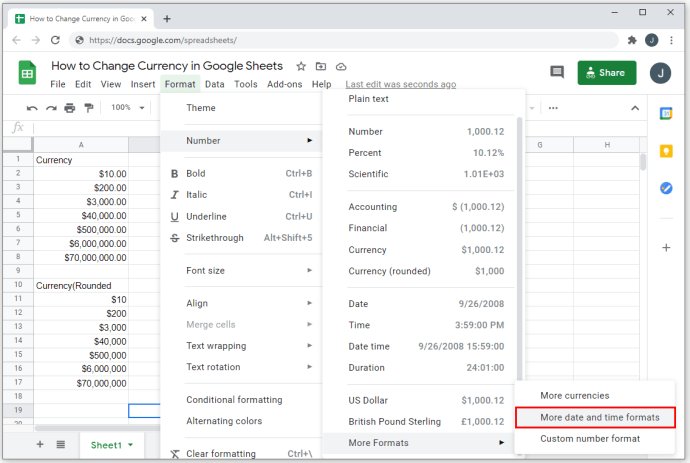Khi bạn đang sử dụng chương trình bảng tính như Google Trang tính, điều quan trọng là phải biết cách chỉnh sửa các định dạng số như đơn vị tiền tệ. Tùy chọn này cho phép bạn thực hiện công việc của mình một cách nhanh chóng, hiệu quả và chính xác.

Trong bài viết này, chúng tôi sẽ hướng dẫn bạn cách thay đổi định dạng đơn vị tiền tệ trong Google Trang tính, cùng với các tùy chọn định dạng số hữu ích khác.
Bật Định dạng tiền tệ cho ô
Nếu bạn muốn thay đổi định dạng của các ô để chúng tự động sử dụng một đơn vị tiền tệ ưa thích, bạn có thể làm như vậy bằng cách làm theo các bước sau:
- Đầu tiên, chọn các ô bạn muốn định dạng. Bằng cách nhấp vào tiêu đề hàng, bạn có thể xác định định dạng cho toàn bộ hàng. Việc nhấp vào tiêu đề cột cũng thực hiện tương tự cho toàn bộ cột. Để chọn một vùng cụ thể của các ô, hãy nhấp và kéo chuột của bạn.
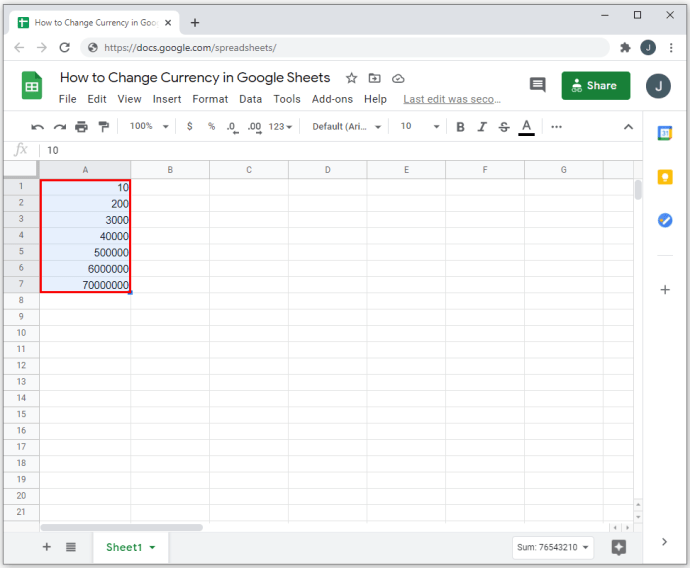
- Trên menu trên cùng, nhấp vào “Định dạng”.
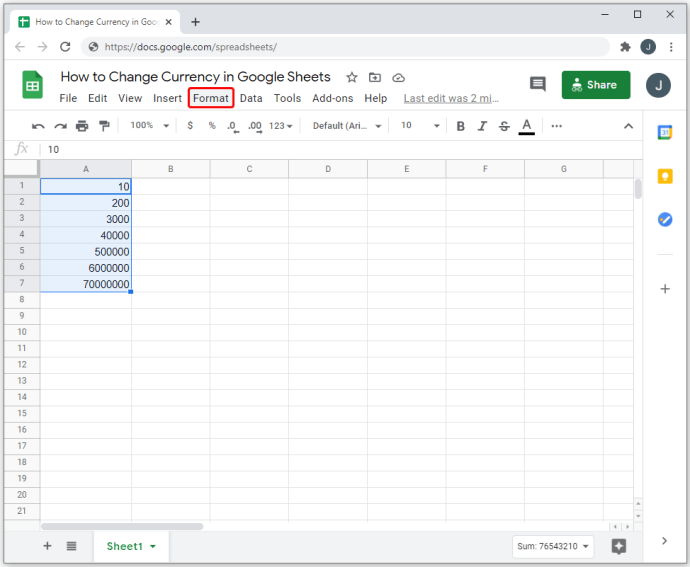
- Từ menu thả xuống, di chuyển con trỏ qua “Số”. Một menu bổ sung sẽ xuất hiện.
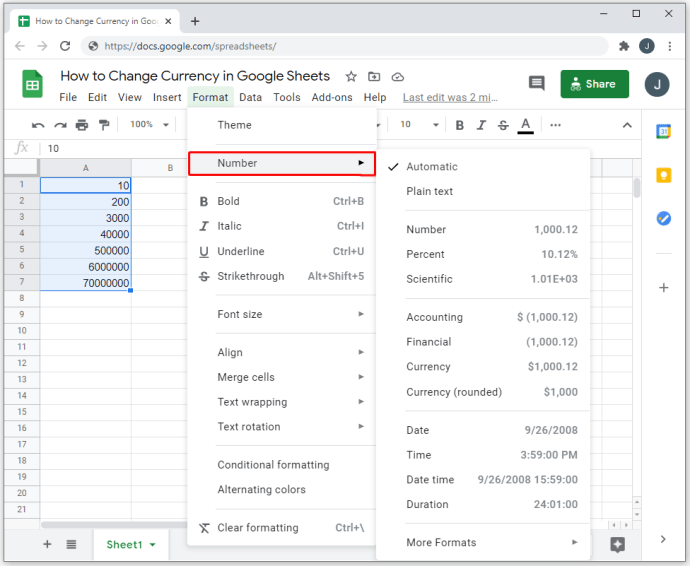
- Nếu bạn muốn hiển thị số thập phân, hãy chọn tùy chọn Tiền tệ đầu tiên. Nếu bạn chỉ muốn hiển thị các số nguyên, hãy chọn tùy chọn Tiền tệ (làm tròn).
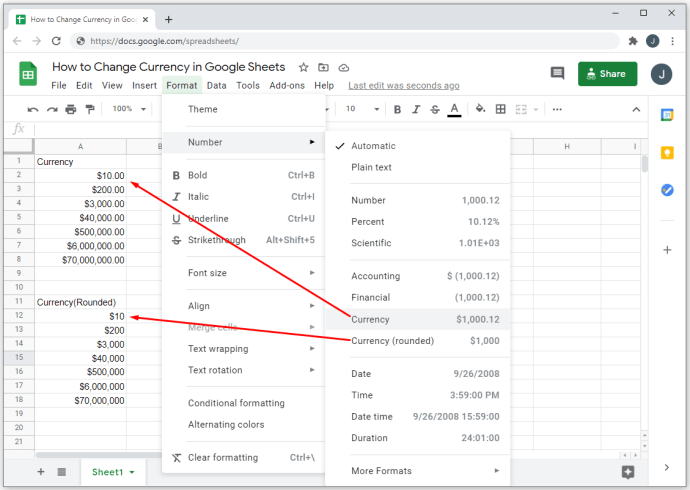
- Nếu bạn đang tạo bảng cân đối, bạn có thể sử dụng "Kế toán" hoặc "Tài chính" làm tùy chọn định dạng của mình. Cả hai loại đều sử dụng dấu ngoặc đơn cho các mục nhập âm hoặc ghi có. Sự khác biệt giữa hai loại là "Kế toán" sử dụng ký hiệu tiền tệ, trong khi tài chính thì không.
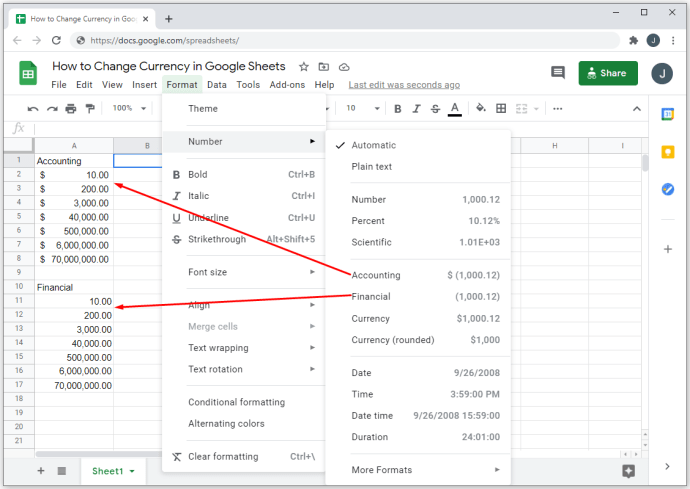
- Tất cả các mục nhập số cho ô đó bây giờ sẽ theo định dạng đó. Mặc dù vậy, lưu ý rằng vẫn có thể sử dụng các mục nhập chữ và số và định dạng tiền tệ sẽ không áp dụng cho dữ liệu cụ thể đó.
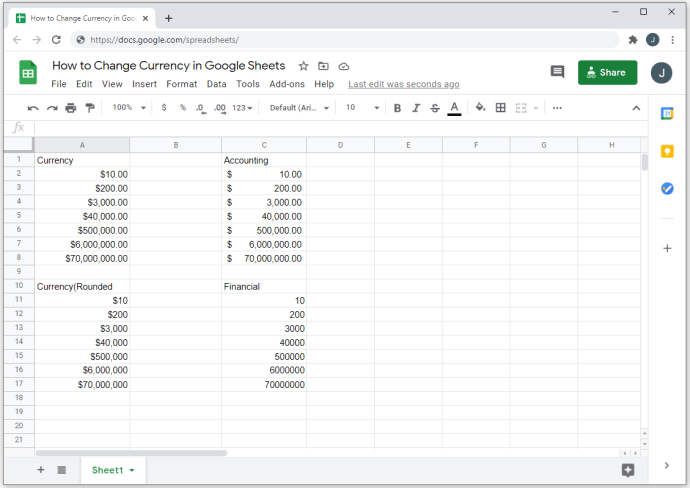
- Đơn vị tiền tệ mặc định được sử dụng khi bạn sử dụng định dạng cụ thể này là đô la Mỹ.

Sử dụng các định dạng tiền tệ khác nhau bao gồm các loại tiền tệ tùy chỉnh
Nếu bạn muốn sử dụng đơn vị tiền tệ khác với đô la Mỹ, bạn có thể chọn một cấu hình khác bằng cách chọn một định dạng số tùy chỉnh. Các bước để làm như sau:
- Như trên, hãy chọn các ô mà bạn muốn áp dụng định dạng.
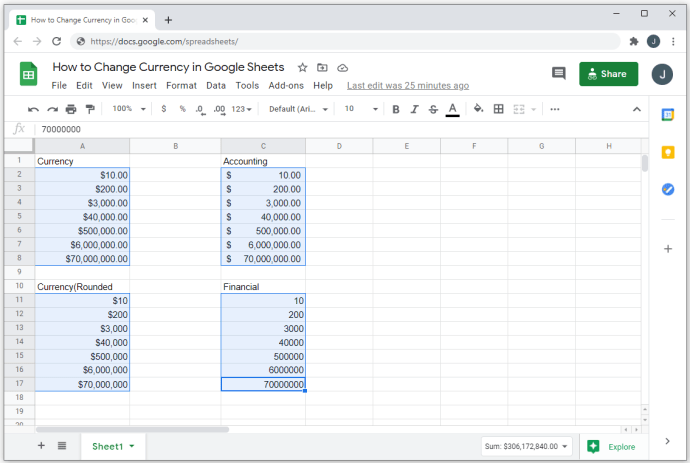
- Trên menu trên cùng, nhấp vào “Định dạng”.

- Từ menu thả xuống, di chuyển con trỏ qua “Số”.

- Di chuột vào “Định dạng khác” trên menu bên xuất hiện.

- Chọn và nhấp vào “Nhiều đơn vị tiền tệ hơn”.
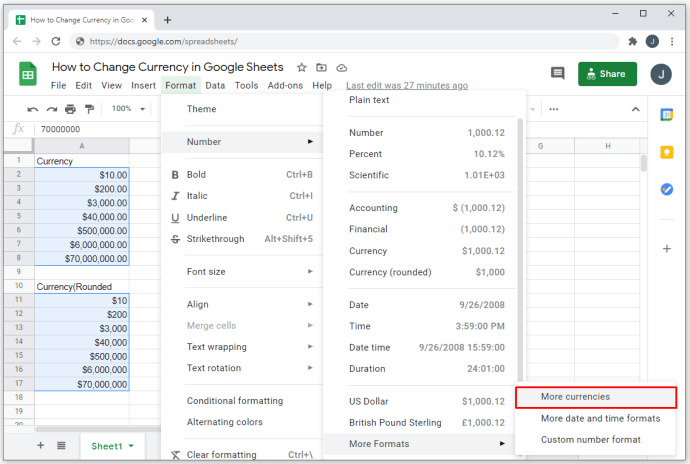
- Từ cửa sổ bật lên, nhấp vào đơn vị tiền tệ mà bạn muốn sử dụng.
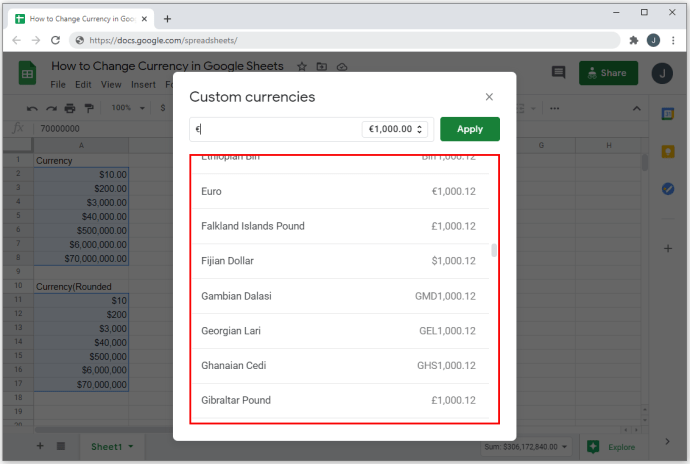
- Nếu bạn muốn sử dụng định dạng tiền tệ của riêng mình, thì trên hộp văn bản ngay bên dưới “Đơn vị tiền tệ tùy chỉnh” và nhập ký hiệu bạn muốn sử dụng.
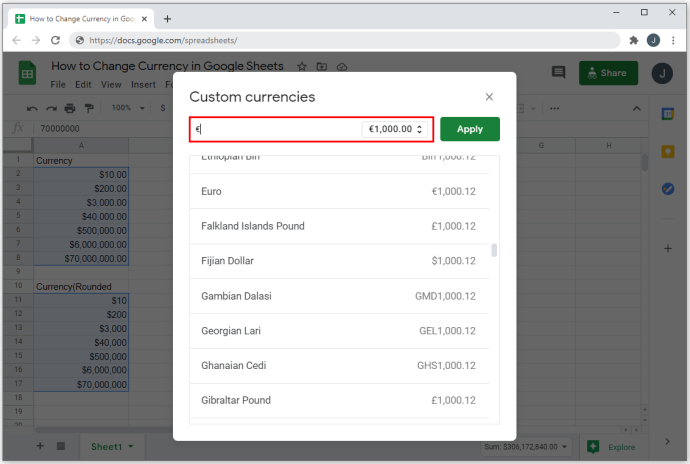
- Nhấp vào menu thả xuống bên trong hộp văn bản để chọn xem biểu tượng sẽ được đặt trước hoặc sau các số. Bạn cũng có thể chọn số thập phân có xuất hiện hay không.
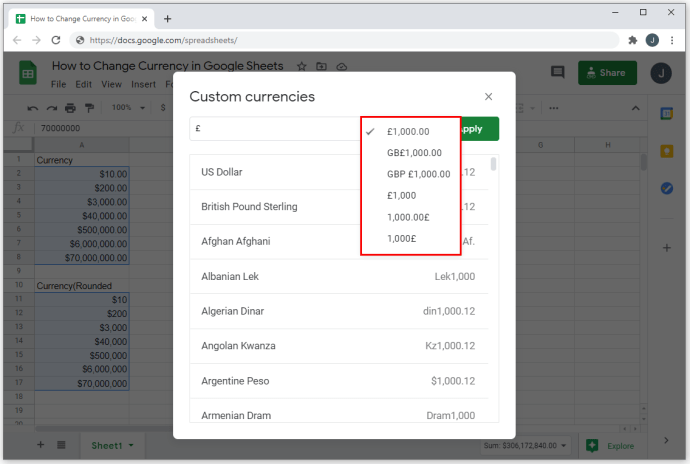
- Nhấp vào nút “Áp dụng” khi bạn hoàn tất.
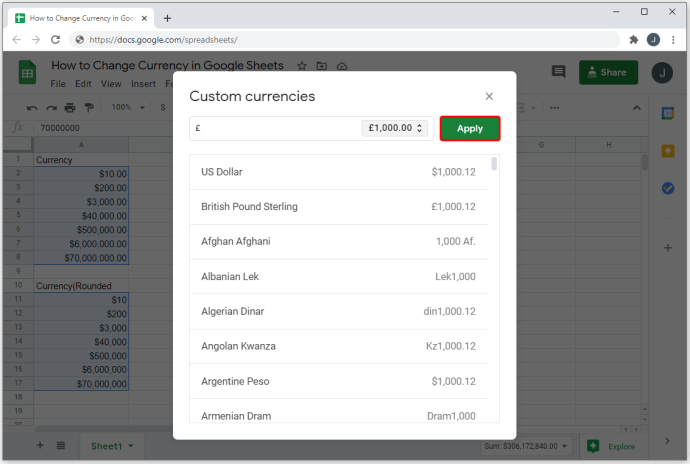
Tất cả các ô đã chọn bây giờ sẽ có định dạng đã chọn. Như trên, bất kỳ mục nhập chữ và số nào sẽ không bị ảnh hưởng. Chỉ các mục nhập số thuần túy mới có đơn vị tiền tệ được áp dụng cho chúng.

Các tùy chọn định dạng số khác
Đơn vị tiền tệ không phải là tùy chọn đánh số duy nhất mà bạn có thể sử dụng cho Google Trang tính. Có rất nhiều định dạng đánh số mà bạn có thể sử dụng tùy thuộc vào công việc cụ thể mà bạn muốn sử dụng chúng. Để sử dụng định dạng đánh số, bạn có thể làm như sau:
Để tùy chỉnh các vị trí thập phân và dấu phân cách hàng nghìn:
- Chọn “Định dạng” trên menu trên cùng.

- Di chuột qua “Số” trên menu thả xuống.

- Di chuột qua “Các định dạng khác”.

- Chọn và nhấp vào “Định dạng số tùy chỉnh”.
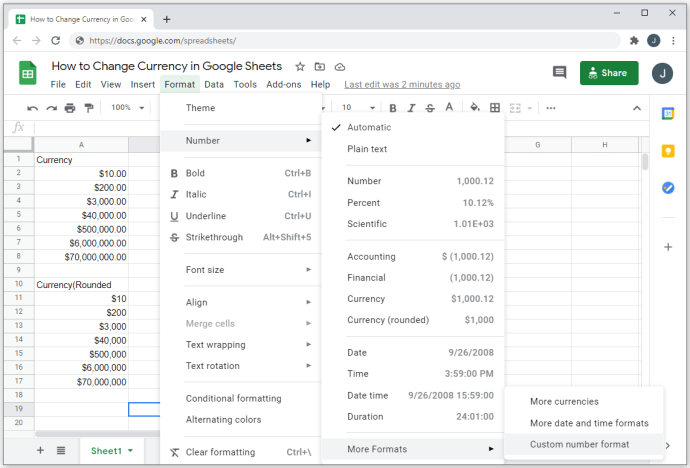
- Chọn một tùy chọn định dạng từ danh sách hoặc tạo của riêng bạn bằng cách sử dụng hộp văn bản bên dưới tiêu đề định dạng "Số tùy chỉnh".
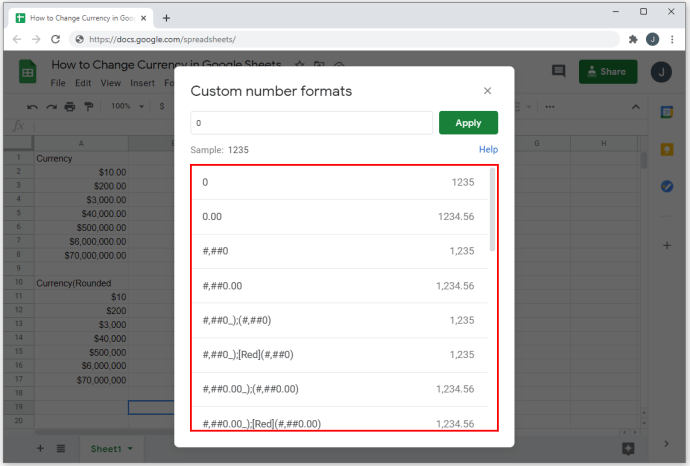
- Bạn có thể sử dụng một biểu tượng tiền tệ tùy chỉnh bằng cách nhập vào biểu tượng sau dấu hoa thị (*). Tuy nhiên, các chữ cái và ký hiệu sau sẽ trả về định dạng không hợp lệ: D, E, H, M, S, Y và @. Cả chữ cái nhỏ và chữ in hoa của những chữ cái được liệt kê đó sẽ không được chấp nhận làm định dạng tiền tệ.
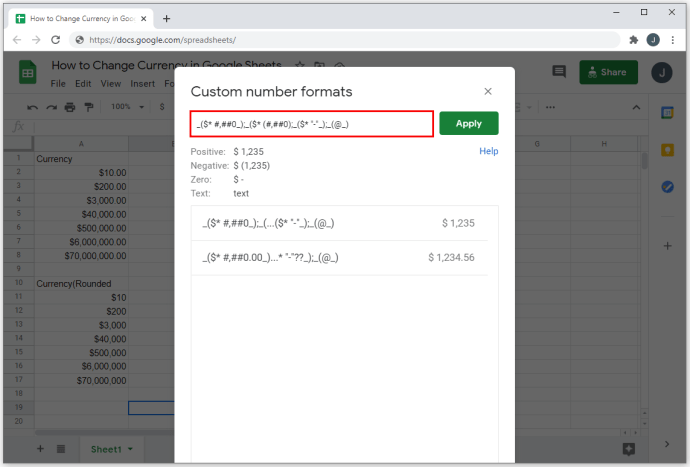
- Thẻ băm (#) biểu thị vị trí của các số. Đặt dấu chấm (.) Giữa các thẻ bắt đầu bằng # sẽ cho biết vị trí số thập phân.
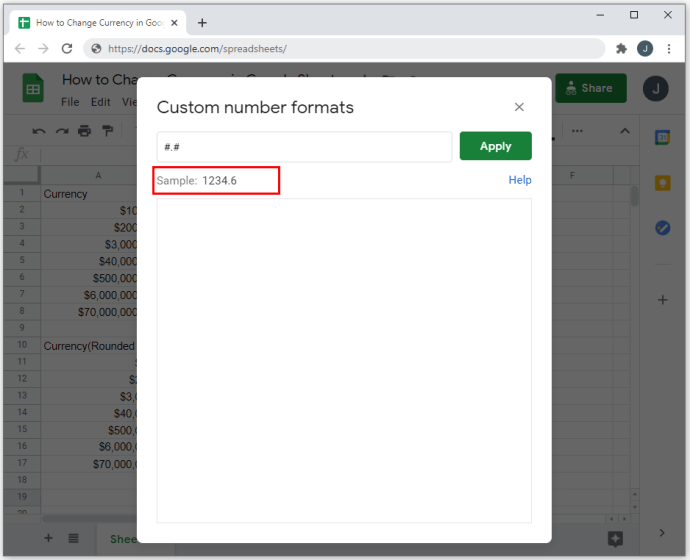
- Dấu phẩy (,) được chèn giữa các thẻ bắt đầu bằng # sẽ biểu thị dấu phân cách hàng nghìn số.
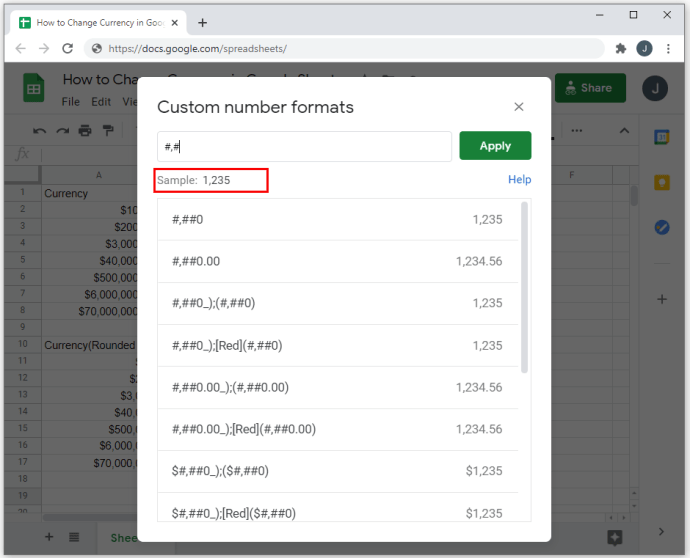
- Sử dụng dấu ngoặc đơn bên trong các dấu ngoặc đơn khác sẽ cho biết định dạng là kế toán hoặc tài chính. Điều này có nghĩa là các số âm sẽ được hiển thị bên trong dấu ngoặc đơn. Xin lưu ý rằng mã định dạng đầu tiên trước dấu chấm phẩy (;) được sử dụng cho các số dương và mã tiếp theo được sử dụng cho các số âm. Một phần ba sẽ cho phép bạn hiển thị một biểu tượng cho các mục nhập không hoặc trống.
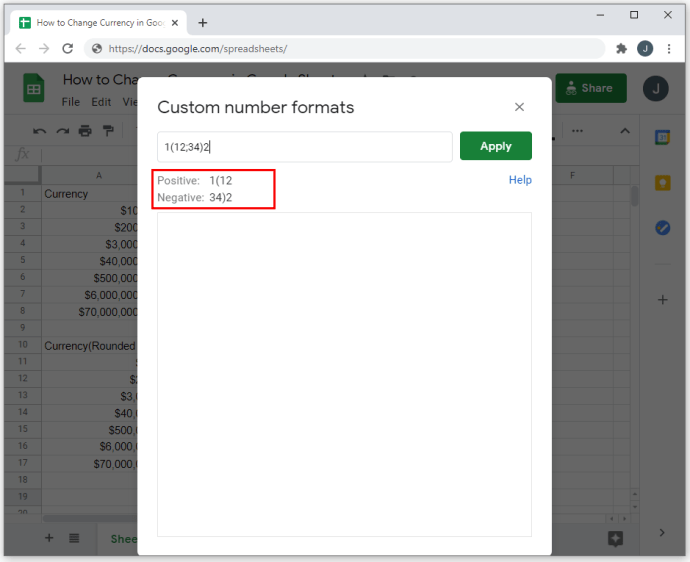
- Nhập màu bên trong dấu ngoặc - chẳng hạn như [Đỏ] - sẽ thay đổi màu của ô cụ thể đó nếu ô đó đáp ứng tiêu chí. Nếu đặt trước dấu chấm phẩy đầu tiên, nó sẽ áp dụng cho các số dương và nếu đặt trước dấu chấm phẩy thứ hai, nó sẽ áp dụng cho các số âm.
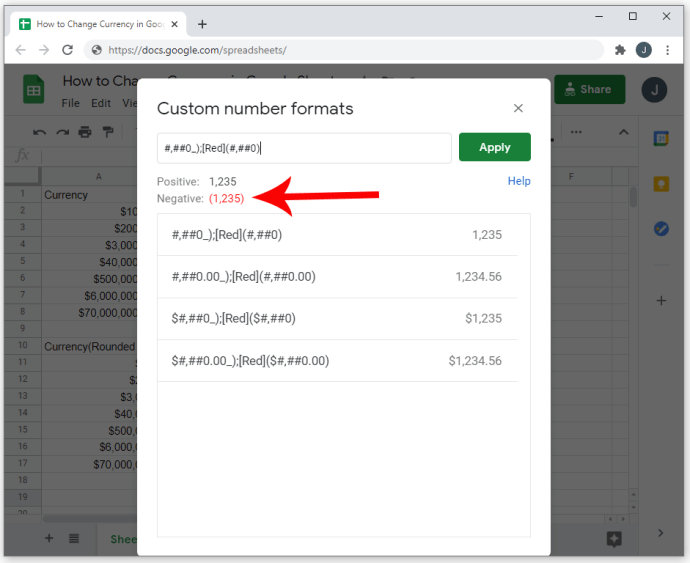
- Sử dụng dấu chấm hỏi (?) Giữa dấu gạch chéo (/) sẽ xác định định dạng của phân số.
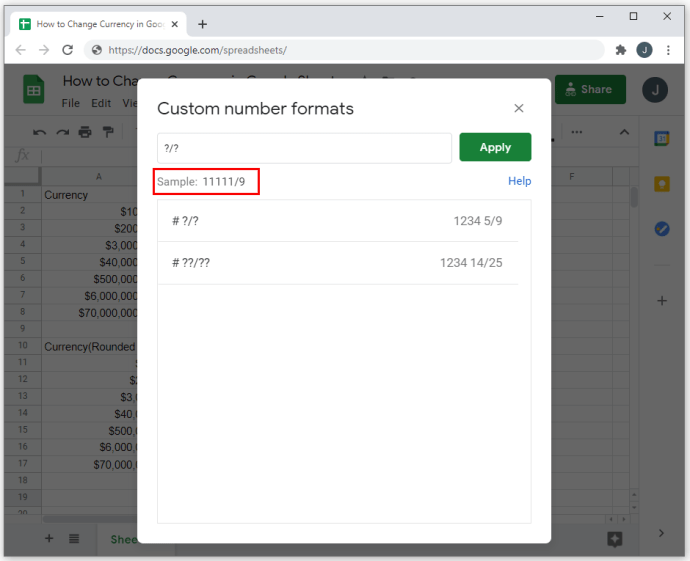
- Bạn có thể xem các ví dụ về cách sử dụng các ký hiệu bằng cách cuộn xuống các lựa chọn.
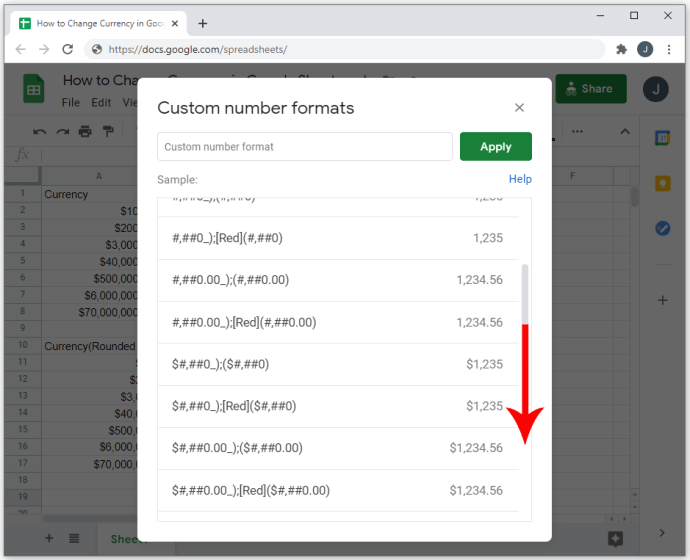
Để chọn định dạng ngày và giờ tùy chỉnh:
- Nhấp vào “Định dạng” trên menu trên cùng.

- Di chuột qua “Số”.

- Di chuột qua “Các định dạng khác”.

- Chọn và nhấp vào “Các định dạng ngày và giờ khác”.
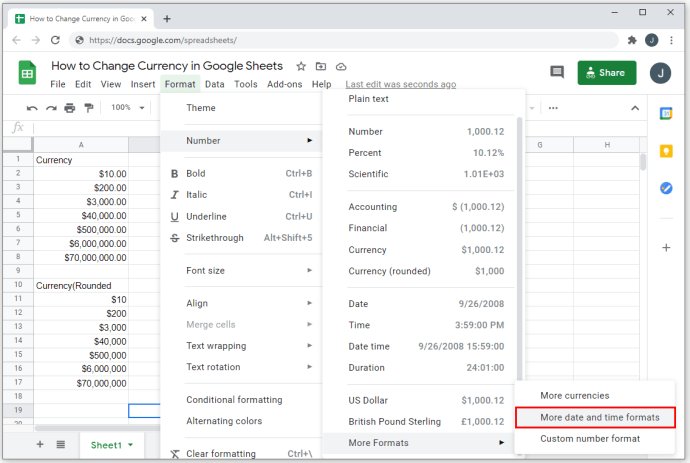
- Chọn một định dạng từ danh sách hoặc chỉnh sửa nó để tạo định dạng của riêng bạn.

Một công cụ tiện dụng
Google Trang tính là một công cụ rất tiện dụng cho những người cần xử lý một lượng lớn dữ liệu kế toán. Có thể thay đổi các tùy chọn định dạng để tuân theo các thông số kỹ thuật tiền tệ hoặc đánh số cụ thể cho phép bạn thực hiện công việc của mình hiệu quả hơn.
Bạn có biết những cách khác để thay đổi đơn vị tiền tệ trong Google Trang tính không được đề cập ở đây không? Chia sẻ ý kiến của bạn bằng cách bình luận xuống dưới.